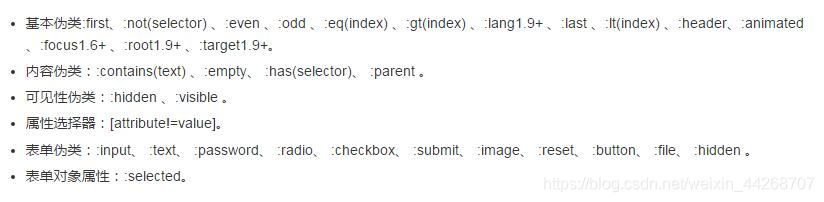首先了解一下移动端、PC端的区别
- PC端在开发过程中考虑的是浏览器兼容性,移动端开发中考虑的是手机兼容性问题,做移动端开发,更多考虑的是手机分辨率的自适应和不同手机操作系统的略微差异化;
- 在部分事件的处理上,移动端自然是偏向于触屏的,另外包括移动端弹出的手机键盘该如何处理,这样的问题在PC上肯定不会遇到,但在移动端,如果你没有经验,处理起来是相当麻烦的;
- 布局上,移动端开发是要做到页面布局自适应的,而PC端页面布局的比例会相对固定
- 在动画效果处理上,PC端要考虑IE的兼容性,通常用JS做动画的通用性会好一些,但相比CSS3却牺牲了较大的性能,而在手机端,如果要做一些动画、特效等,第一选择肯定是CSS3,既简单,效率又高
- 微信端文章分享的接口,title、description、以及icon图标的配置需要进行了解
- 百度地图的API
- 一般pc用jquery,移动端用zepto
zepto与jquery两者相同点
Zepto最初是为移动端开发的库,是jQuery的轻量级替代品,因为它的API和jQuery相似,而文件更小。Zepto最大的优势是它的文件大小,只有8k多,是目前功能完备的库中最小的一个,尽管不大,Zepto所提供的工具足以满足开发程序的需要。大多数在jQuery中·常用的API和方法Zepto都有,Zepto中还有一些jQuery中没有的。另外,因为Zepto的API大部分都能和jQuery兼容,所以用起来极其容易,如果熟悉jQuery,就能很容易掌握Zepto。你可用同样的方式重用jQuery中的很多方法,也可以方面地把方法串在一起得到更简洁的代码,甚至不用看它的文档。
两者区别
1,针对移动端程序,Zepto有一些基本的触摸事件可以用来做触摸屏交互(tap事件、swipe事件),Zepto是不支持IE浏览器的,这不是Zepto的开发者Thomas Fucks在跨浏览器问题上犯了迷糊,而是经过了认真考虑后为了降低文件尺寸而做出的决定,就像jQuery的团队在2.0版中不再支持旧版的IE(6 7 8)一样。因为Zepto使用jQuery句法,所以它在文档中建议把jQuery作为IE上的后备库。那样程序仍能在IE中,而其他浏览器则能享受到Zepto在文件大小上的优势,然而它们两个的API不是完全兼容的,所以使用这种方法时一定要小心,并要做充分的测试。
2,Dom操作的区别:添加id时jQuery不会生效而Zepto会生效。
(function($) {
$(function() {
var $insert = $(‘jQuery 插入
’, {
id: ‘insert-by-jquery’
});
(‘body’));
});
})(window.jQuery);
//jQuery 插入
Zepto(function($) {
var $insert = $(‘Zepto 插入
’, {
id: ‘insert-by-zepto’
});
(‘body’));
});
//Zepto 插入
3,事件触发的区别:使用 jQuery 时 load 事件的处理函数不会执行;使用 Zepto 时 load 事件的处理函数会执行。
(function($) {
$(function() {
$script = $('<script />', {
src: 'http://cdn.amazeui.org/amazeui/1.0.1/js/amazeui.js',
id: 'ui-jquery'
});
$script.appendTo($('body'));
$script.on('load', function() {
console.log('jQ script loaded');
});
});
})(window.jQuery);
Zepto(function($) {
$script = $('<script />', {
src: 'http://cdn.amazeui.org/amazeui/1.0.1/js/amazeui.js',
id: 'ui-zepto'
});
$script.appendTo($('body'));
$script.on('load', function() {
console.log('zepto script loaded');
});
});
4,事件委托的区别:
var $doc = $(document);
$doc.on(‘click’, ‘.a’, function () {
alert(‘a事件’);
$(this).removeClass(‘a’).addClass(‘b’);
});
$doc.on(‘click’, ‘.b’, function () {
alert(‘b事件’);
});
在Zepto中,当a被点击后,依次弹出了内容为”a事件“和”b事件“,说明虽然事件委托在.a上可是却也触发了.b上的委托。但是在 jQuery 中只会触发.a上面的委托弹出”a事件“。Zepto中,document上所有的click委托事件都依次放入到一个队列中,点击的时候先看当前元素是不是.a,符合则执行,然后查看是不是.b,符合则执行。而在jQuery中,document上委托了2个click事件,点击后通过选择符进行匹配,执行相应元素的委托事件。
5,width()和height()的区别:Zepto由盒模型(box-sizing)决定,用.width()返回赋值的width,用.css(‘width’)返回加border等的结果;jQuery会忽略盒模型,始终返回内容区域的宽/高(不包含padding、border)。
6,offset()的区别:Zepto返回{top,left,width,height};jQuery返回{width,height}。
7,Zepto无法获取隐藏元素宽高,jQuery 可以。
8,Zepto中没有为原型定义extend方法而jQuery有。
9,Zepto 的each 方法只能遍历 数组,不能遍历JSON对象。
10,Zepto在操作dom的selected和checked属性时尽量使用prop方法,在读取属性值的情况下优先于attr。Zepto获取select元素的选中option不能用类似jQuery的方法 (‘option’).not(function(){ return !this.selected })。
10,Zepto不支持的选择器:
下面我们进入正题,移动端开发注意事项
一、meta的使用
1、
<meta name="viewport" content="width=device-width,initial-scale=1.0, minimum-scale=1.0, maximum-scale=1.0, user-scalable=no"/>
强制让文档的宽度与设备的宽度保持1:1,并且文档最大的宽度比例是1.0,且不允许用户点击屏幕放大浏览
2、winphone系统a、input标签被点击时产生的半透明灰色背景怎么去掉:
<meta name="msapplication-tap-highlight" content="no">
3、忽略页面的数字为电话,忽略email识别
<meta name="format-detection" content="telephone=no, email=no"/>
4、下面的meta标签是iphone设备中的safari私有meta标签,它表示:允许全屏模式浏览;
<meta content="yes" name="apple-mobile-web-app-capable">
5、下面的meta标签也是iphone的私有标签,它指定的iphone中safari顶端的状态条的样式;
<meta content="black" name="apple-mobile-web-app-status-bar-style">
二、自适应布局模式
在编写CSS时,我不建议前端工程师把容器(不管是外层容器还是内层)的宽度定死。为达到适配各种手持设备,我建议前端工程师使用自适应布局模式(支付宝采用了自适应布局模式),因为这样做可以让你的页面在ipad、itouch、ipod、iphone、android、web safarik、chrome都能够正常的显示,你无需再次考虑设备的分辨率。
1.布局使用百分比:
不同的手机有着不同的分辨率,这时再用我们pc端布局常用的px就不合适了。使用百分比布局要时时刻刻清楚其父元素,因为子元素的百分比高度是根据父元素的高度来确定的,当父元素的高度为不确定值时,或者说父元素的高度未定义时,子元素的高度百分比将没有用(没有参照物)。所以只有设置了父元素的高度,子元素的高度百分比才会有用。
2.em与rem:
em是根据相对单位,不是固定的,他会继承父级元素的字体大小,若没有父级则em的相对基准点为浏览器的字体大小,浏览器的字体默认为16px,因此若无父级元素,相对于浏览器大小:Xem=X*16px;
rem是css3新增属性,是完全相对于HTML根元素大小设定的,默认为10px,因此无论父级字体大小,1rem=10px。
3.栅格布局:
box-sizing:border-box;可以改变盒子模型的计算方式方便你设置宽进行自适应流式布局。
4、wap页面有img标签,记得加上display:block;属性来解决img的边缘空白间隙的1px像素。如果图片要适应不同的手机要设置width:100%;而且不能添加高度。
5、有关Flexbox弹性盒子布局一些属性
1、不定宽高的水平垂直居中
.xxx{
position:absolute;
top:50%;
left:50%;
z-index:3;
-webkit-transform:translate(-50%,-50%);
border-radius:6px;
background:#fff;
}
2、[flexbox版]不定宽高的水平垂直居中
.xx{
justify-content:center;//子元素水平居中,
align-items:center;//子元素垂直居中;
display:-webkit-flex;
}
三、针对适配等比缩放的方法:
@media only screen and (min-width: 1024px){
body{zoom:3.2;}
}
@media only screen and (min-width: 768px) and (max-width: 1023px) {
body{zoom:2.4;}
}
或如:
@media all and (orientation : landscape) {
h2{color:red;}/横屏时字体红色/
}
@media all and (orientation : portrait){
h2{color:green;}/竖屏时字体绿色/
}
四、学会使用webkit-box
如何在移动设备上做到完全自适应呢?很感谢webkit为display属性提供了一个webkit-box的值,它可以帮助前端工程师做到盒子模型灵活控制。
详情参考https://www.cnblogs.com/cainiaoz/p/4148042.html
五、文本的处理
1、关闭iOS键盘首字母自动大写
2、//单行文本溢出
.xx{
overflow:hidden;
white-space:nowrap;
text-overflow:ellipsis;
}
3、//多行文本溢出
.xx{
display:-webkit-box !importmort;
overflow:hidden;
text-overflow:ellipsis;
word-break:break-all;
-webkit-box-orient:vertical;
-webkit-line-clamp:2;(数字2表示隐藏两行)
}
4、html {
-webkit-text-size-adjust: 100%;
}
六、如何去除Android平台中对邮箱地址的识别
看过iOS webapp API的同学都知道iOS提供了一个meta标签:用于禁用iOS对页面中电话号码的自动识别。在iOS中是不自动识别邮件地址的,但在Android平台,它会自动检测邮件地址,当用户touch到这个邮件地址时,Android会弹出一个框提示用户发送邮件,如果你不想Android自动识别页面中的邮件地址,你不妨加上这样一句meta标签在head中:
七、如何去除iOS和Android中的输入URL的控件条你的老板或者PD或者交互设计师可能会要求你:能否让我们的webapp更加像nativeapp,我不想让用户看见那个输入url的控件条?
答案是可以做到的。我们可以利用一句简单的javascript代码来实现这个效果:
setTimeout(scrollTo,0,0,0);
请注意,这句代码必须放在window.onload里才能够正常的工作,而且你的当前文档的内容高度必须是高于窗口的高度时,这句代码才能有效的执行。
八、如何禁止用户旋转设备
我曾经也想禁止用户旋转设备,也想实现像某些客户端那样:只能在肖像模式或景观模式下才能正常运行。但现在我可以很负责任的告诉你:别想了!在移动版的webkit中做不到!
至少Apple webapp API已经说到了:我们为了让用户在safari中正常的浏览网页,我们必须保证用户的设备处于任何一个方位时,safari都能够正常的显示网页内容(也就是自适应),所以我们禁止开发者阻止浏览器的orientationchange事件,看来苹果公司的出发点是正确的,苹果确实不是一般的苹果。
iOS已经禁止开发者阻止orientationchange事件,那Android呢?对不起,我没有找到任何资料说Android禁止开发者阻止浏览器orientationchange事件,但是在Android平台,确实也是阻止不了的。
图片、媒体的处理
1、//使用流体图片
img{
width:100%;
height:auto;
width:auto\9;
}
2、audio元素和video元素在ios和andriod中无法自动播放
应对方案:触屏即播
$(‘html’).one(‘touchstart’,function(){
audio.play()
})
3、如何禁止保存或拷贝图像
通常当你在手机或者pad上长按图像 img ,会弹出选项 存储图像 或者 拷贝图像,如果你不想让用户这么操作,那么你可以通过以下方法来禁止:
img {
-webkit-touch-callout: none;
}
PS:需要注意的是,该方法只在 iOS 上有效。
九、阴影的处理
1、 移动端如何清除输入框内阴影
在iOS上,输入框默认有内部阴影,但无法使用 box-shadow 来清除,如果不需要阴影,可以这样关闭:
input,textarea {
border: 0;
-webkit-appearance: none;
}
十、字体的处理
对于网站字体设置
1、移动端项目:
font-family:Tahoma,Arial,Roboto,“Droid Sans”,“Helvetica Neue”,“Droid Sans Fallback”,“Heiti SC”,sans-self;
2、移动和pc端项目:
font-family:Tahoma,Arial,Roboto,“Droid Sans”,“Helvetica Neue”,“Droid Sans Fallback”,“Heiti SC”,“Hiragino Sans GB”,Simsun,sans-self;
3、字体大小尽量使用pt或者em,rem,代替px。
4、设置input里面placeholder字体的大小 ::-webkit-input-placeholder{ font-size:10pt;}
5、解决字体在移动端比例缩小后出现锯齿的问题:-webkit-font-smoothing: antialiased;
十一、圆角设置
放一个图片或者一个按钮,设置圆角会比较美观,设置圆角的值可以用百分比,也可以用em等单位。
element{
border: 1px solid #ccc;
-moz-border-radius: 百分比;
-webkit-border-radius: 百分比;
border-radius: 百分比;
}
十二、边距凹陷
1、像素边框(例子:移动端列表的下边框)
.list-iteam:after{
position: absolute;
left: 0px;
right: 0px;
content: ‘’;
height: 1px;
transform: scaleY(0.5);
-moz-transform: scaleY(0.5);
-webkit-transform:scaleY(0.5);
}
2、
与在pc端开发一样,开发过程中需要的一个很需要注意的问题的边距塌陷,典型的问题是margin-top的嵌套,对子元素设置margin-top值,子元素相对于父元素的位置没有变,而父元素跟着子元素一起向下移动响应的距离。其原理可参考本人之前的笔记css之BFC学习笔记,解决方案:
1.给父元素div1设置一个padding值
.div1{
height: 500px;
width: 100%;
background: #ccc;
padding-top: 1px;
}
2.给父元素div1设置一个overflow:hidden;在不加overflow:Hidden;的时候,margin-top:这个属性是认不到边的,也就是失效。但是ie浏览器解决了这个问题,火狐、谷歌之类的就会出现失效,所以这是个标准问题,也是个兼容问题。
.div1{
height: 500px;
width: 100%;
background: #ccc;
overflow: hidden;
}
十三、禁止内容
1、//禁止文本缩放
html {
-webkit-text-size-adjust: 100%;
}
2、移动端禁止选中内容
如果你不想用户可以选中页面中的内容,那么你可以在css中禁掉:
.user-select-none {
-webkit-user-select: none;
-moz-user-select: none;
-ms-user-select: none;
}
兼容IE6-9的写法:onselectstart=“return false;” unselectable=“on”
十四、滚动效果
十五、快速回弹
快速回弹滚动
.xxx {
overflow: auto;
-webkit-overflow-scrolling: touch;
}
PS:iScroll用过之后感觉不是很好,有一些诡异的bug,这里推荐另外一个 iDangero Swiper,这个插件集成了滑屏滚动的强大功能(支持3D),而且还有回弹滚动的内置滚动条,官方地址:
http://www.idangero.us/sliders/swiper/index.php
十六、白色背景颜色搭配
十七、常用的移动端开发框架以及工具
框架
- 移动端基础框架
zepto.js 语法与jquery几乎一样,会jquery基本会zepto~
iscroll.js 解决页面不支持弹性滚动,不支持fixed引起的问题~ 实现下拉刷新,滑屏,缩放等功能~
underscore.js 该库提供了一整套函数式编程的实用功能,但是没有扩展任何JavaScript内置对象。
fastclick 加快移动端点击响应时间
animate.css CSS3动画效果库
Normalize.css Normalize.css是一种现代的、CSS reset为HTML5准备的优质替代方案 - 滑屏框架
适合上下滑屏、左右滑屏等滑屏切换页面的效果
slip.js
iSlider.js
fullpage.js
swiper
3.瀑布流框架
masonry
工具推荐
caniuse 各浏览器支持html5属性查询
paletton 调色搭配
十八、动画的处理
开启硬件加速
解决页面闪白
保证动画流畅
.css {
-webkit-transform: translate3d(0, 0, 0);
-moz-transform: translate3d(0, 0, 0);
-ms-transform: translate3d(0, 0, 0);
transform: translate3d(0, 0, 0);
}
设计高性能CSS3动画的几个要素
尽可能地使用合成属性transform和opacity来设计CSS3动画,
不使用position的left和top来定位
利用translate3D开启GPU加速
十九、消除闪烁
消除transition闪屏
.css{
-webkit-transform-style: preserve-3d;
-webkit-backface-visibility: hidden;
}
二十、移动端取消touch高亮效果
在做移动端页面时,会发现所有a标签在触发点击时或者所有设置了伪类 :active 的元素,默认都会在激活状态时,显示高亮框,如果不想要这个高亮,那么你可以通过css以下方法来禁止:
.xxx {
-webkit-tap-highlight-color: rgba(0, 0, 0, 0);
}
二十一、如何解决盒子边框溢出
当你指定了一个块级元素时,并且为其定义了边框,设置了其宽度为100%。在移动设备开发过程中我们通常会对文本框定义为宽度100%,将其定义为块级元素以实现全屏自适应的样式,但此时你会发现,该元素的边框(左右)各1个像素会溢了文档,导致出现横向滚动条,为解决这一问题,我们可以为其添加一个特殊的样式-webkit-box-sizing:border-box;用来指定该盒子的大小,包括边框的宽度
二十二、如何解决android平台中页面无法自适应
虽然你的html和css都是完全自适应的,但有一天如果你发现你的页面在android中显示的并不是自适应的时候,首先请你确认你的head标签中是否包含以下meta标签:
<meta name="viewport" content="width=device-width,initial-scale=1.0,maximum-scale=1.0,user-scalable=0;" />
如果有的话,那请你再仔细的看清楚有没有这个属性的值width=device-width,如果没有请立即加上吧!